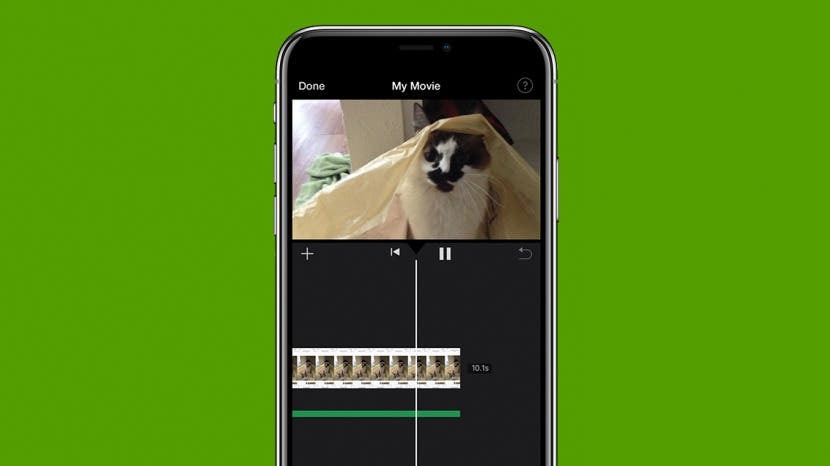
Imate ljupki, urnebesni ili akcijom prepun video u koji umirete od želje da dodate glazbu? Iako ne možete dodavati glazbu u videozapise pomoću aplikacije Fotografije, dobra vijest je da to možete učiniti s izvornom aplikacijom Apple iMovie. U nastavku ćemo vam pokazati kako besplatno dodati glazbu u video koristeći iMovie i aplikaciju za uređivanje videozapisa InShot treće strane.
Skoči na:
- Kako dodati glazbu u video na iMovie (Apple App)
- Kako dodati glazbu svojim videozapisima uz InShot (aplikacija treće strane)
Kako dodati glazbu u video na iMovie (Apple App)
Ako posjedujete iPhone, iMovie je jedna od dostupnih aplikacija. Ako iz nekog razloga nemate ovu izvornu Apple aplikaciju na svom iPhoneu, možete jednostavno preuzeti iMovie iz App Storea besplatno. Zgodna stvar kod iMoviea je da imate mogućnost dodavanja glazbe i fotografijama i videozapisima. Evo kako dodati glazbu iMovie fotografiji ili videozapisu:
- Otvori aplikacija iMovie.

- Izaberi Napravite projekt.

- Izaberi Film.

- Bit ćete preusmjereni u biblioteku aplikacije Fotografije da biste pregledali svoje fotografije ili videozapise.
- Dodirnite Izaberi pored fotografije ili videozapisa kojem želite dodati glazbu.

- Dodirnite plus ikona.

- Dodirnite Audio.

- Ako želite dodati zabavan zvučni efekt, dodirnite Zvučni efekti.

- Da biste dodali pjesmu iz glazbene biblioteke, dodirnite Moja muzika.

- Ako želite dodati zvučni zapis svom videozapisu, dodirnite Soundtracks.

- Dodirnite za odabir pjesme i početak reprodukcije.

- Dodirnite plus ikona da dodate pjesmu svom videozapisu.

- Dodirnite ikona za reprodukciju/pauzu za pregled vašeg videozapisa sa zvučnim zapisom.

- Dodirnite Gotovo da biste spremili svoje promjene.

Ako odlučite da vam se ne sviđa pjesma koju ste odabrali, možete je jednostavno zamijeniti odabirom druge pjesme pomoću gornjih koraka. Znatiželjni i želite saznati više o uređivanju fotografija ili videa na svom iPhoneu? Razmislite o prijavi za našu besplatnu prijavu Savjet dana.
Kako dodati glazbu svojim videozapisima uz InShot (aplikacija treće strane)
Prije početka, htjet ćete preuzeti InShot iz Apple App Storea ako ga već nemate. Ova aplikacija za uređivanje videozapisa treće strane olakšava dodavanje glazbe vašim videozapisima. Evo kako dodati glazbu u videozapis na vašem iPhoneu pomoću aplikacije InShot.
- Otvori Aplikacija InShot.

- Izaberi Video.

- Dodirnite za odabir videozapisa iz svoje zbirke fotografija.

- Dodirnite ikona kvačice da otvorite svoj videozapis u aplikaciji InShot.

- Dodirnite glazba, muzika.

- Dodirnite Staze.

- Odaberite album za prikaz određenih pjesama.

- Dodirnite pjesmu da biste je reproducirali.

- Dodirnite Koristiti da dodate pjesmu svom videu.

- Ako namjeravate objaviti videozapis na internetskoj platformi (kao što je YouTube), dodirnite Kopirati i zalijepite ovaj tekst u opis videozapisa.

- Dodirnite ikona za reprodukciju/pauzu da pregledate svoj video s dodanom pjesmom.

- Dodirnite ikona kvačice za spremanje videozapisa s novom pjesmom.

To je sve! Možda ćete biti zainteresirani za učenje kako dodati pjesmu u aplikaciju Fotografije Memory Mixes, koji su dijaprojekcije vaših najboljih slika s raznih odmora, avantura ili vremenskih razdoblja.
Pojedinosti o autoru

Pojedinosti o autoru
Ashleigh Page je spisateljica priloga za iPhone Life. S iskustvom u informatici i kreativnom pisanju, voli spajati aspekte tehničkog i kreativnog. Strastvena zaljubljenica u tehnologiju, obožava Appleove proizvode i drži korak s najnovijim inovacijama. Kad ne radi, Ashleigh se često nađe kako stvara hirovite (a ponekad i besmislene) kratke priče, planinari i igra odbojku na pijesku.